

Siri es una parte básica del iPhone y el iOS. TodavĂa puede ser una caracterĂstica importante para macOS, pero ya no es un destacado en un iPhone. Con los años, se ha mejorado exponencialmente. En un momento, hace frĂo, solo activa Siri al interactuar fĂsicamente con su telĂ©fono. A medida que Apple mejorĂł su tecnologĂa y aumentĂł la potencia de la baterĂa en iPhones, lo hizo para que pudieras activar Siri en cualquier momento con solo un comando de voz. Por supuesto, los usuarios pueden preferir usar el botĂłn de inicio que está ausente en un iPhone X. AsĂ es como puede activar Siri en el iPhone X sin el botĂłn de inicio.
El iPhone X es el último iPhone modelo para que pueda estar seguro de que tiene la función de escuchar siempre para Siri. Todo lo que tienes que hacer es decir, 'Hola, Siri'. Su iPhone X no tiene que estar conectado a una fuente de alimentación como lo hacen los iPhones anteriores. Si el comando de voz no funciona, es probable que se deba a que la función está deshabilitada.
Abra la aplicaciĂłn ConfiguraciĂłn y vaya a BĂşsqueda de Siri. Habilite siempre escuchar y cada vez que diga 'Hola, Siri', se activará. DeberĂamos mencionar que esto agotará su baterĂa. Si usa AirPods, puede activar Siri con la funciĂłn de doble toque y tocar dos veces sus AirPods para activar Siri en el iPhone X.
Si prefiere conservar su baterĂa de iPhone X, y desea activar Siri con un botĂłn, puedes. Como no hay botĂłn de Inicio, el botĂłn de reemplazo para esta funciĂłn es el interruptor de apagado / encendido. MantĂ©ngalo presionado durante 2-3 segundos para activar Siri en el iPhone X.
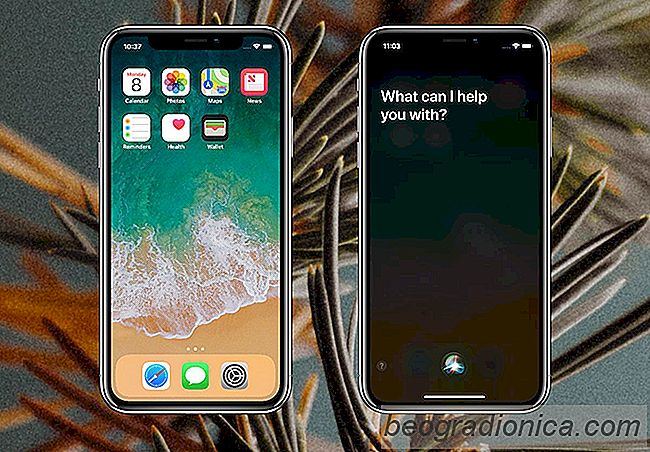
Es obvio que esto provocará bastantes accidentes en los que querrá dormir la pantalla pero accidentalmente activará Siri, o cuando quiera activar Siri y en su lugar solo pon tu pantalla a dormir. Es un compromiso que los usuarios deben hacer para este telĂ©fono de pantalla completa. Puede que no sea la forma mejor y más eficiente de activar Siri en el iPhone X, pero dado que el diseño del dispositivo se trata de tener muy pocos botones fĂsicos, no hay mejor forma de integrarlo.

CĂłmo desactivar los Emoji predictivos en iOS 10
IOS 10 hizo que el uso de Emoji sustancial y de baterĂa cambiara a la aplicaciĂłn Mensajes. La aplicaciĂłn fue inicialmente simple y construida para mensajes sin sentido. Ahora tiene todo, desde pegatinas hasta confeti. Las funciones agregadas a la aplicaciĂłn Mensajes lo ayudan a competir con otras aplicaciones de mensajerĂa como Facebook Messenger y Whatsapp.

CĂłmo cambiar rápidamente el paĂs de la tienda de aplicaciones en iOS
Las ID de Apple son especĂficas de cada paĂs. Una ID de Apple que se hizo para la tienda de EE. UU. No funcionará en la tienda de Canadá. Esto no es un defecto de diseño. Tiene que ver con los pagos. Su informaciĂłn de pago está vinculada a su paĂs, por lo que tiene sentido que la tienda de paĂs donde puede comprar estĂ© restringida regionalmente.